WPS2019表格怎么制作员工工资调整表 wps工资表教程
![]() admin2023-04-18【电脑办公】浏览:257
admin2023-04-18【电脑办公】浏览:257
员工工资调整表很多小伙伴都不清楚具体的操作步骤,其实在日常的工作中也是常见的,该怎么制作呢?下面我们就来看看详细的教程。

wps office 2019正式版 v11.1.0.10314 中文最新安装版
类型:办公软件大小:153MB语言:简体中文时间:2021-07-30查看详情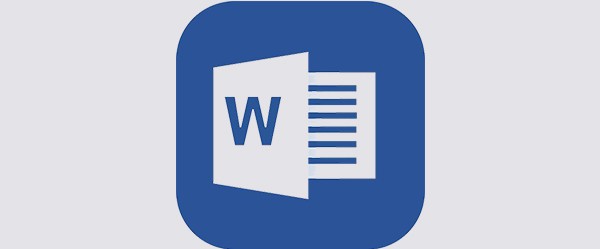
1、打开Word文档,点击导航栏上的“插入-表格”,选择“插入表格”
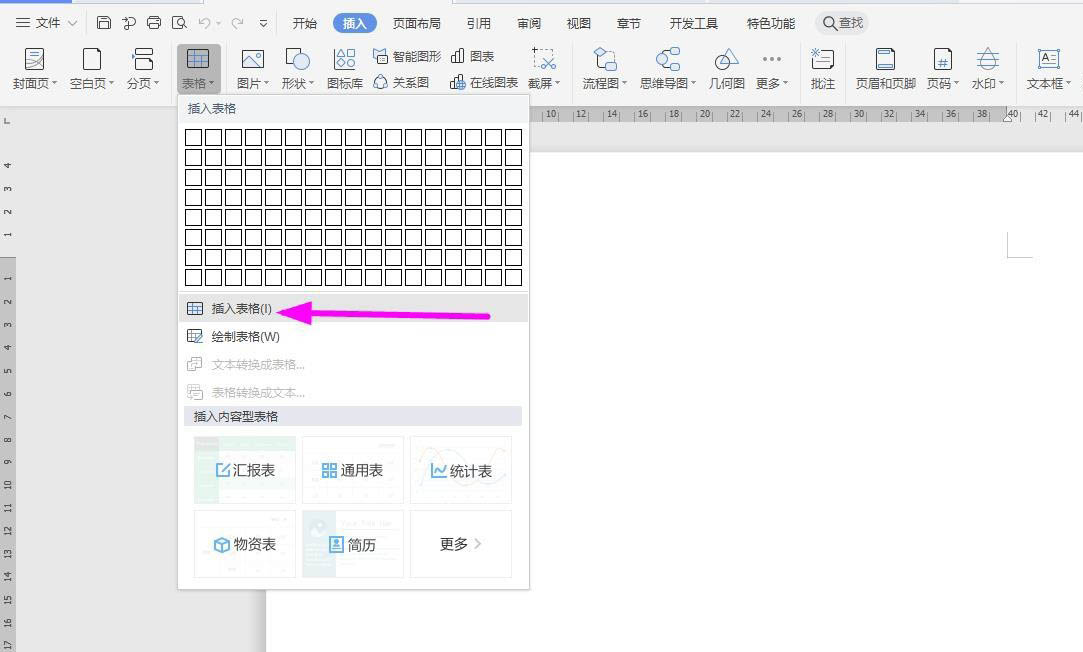
2、插入“11列;10行”表格,点击“确定”
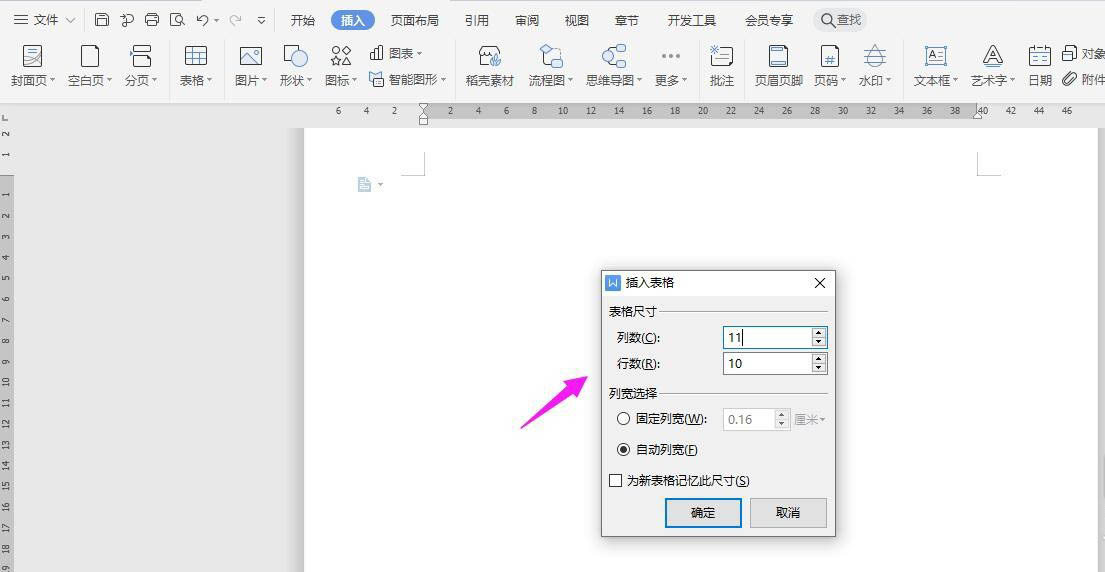
3、选中表格,点击“表格工具-对齐方式”中的“水平居中”
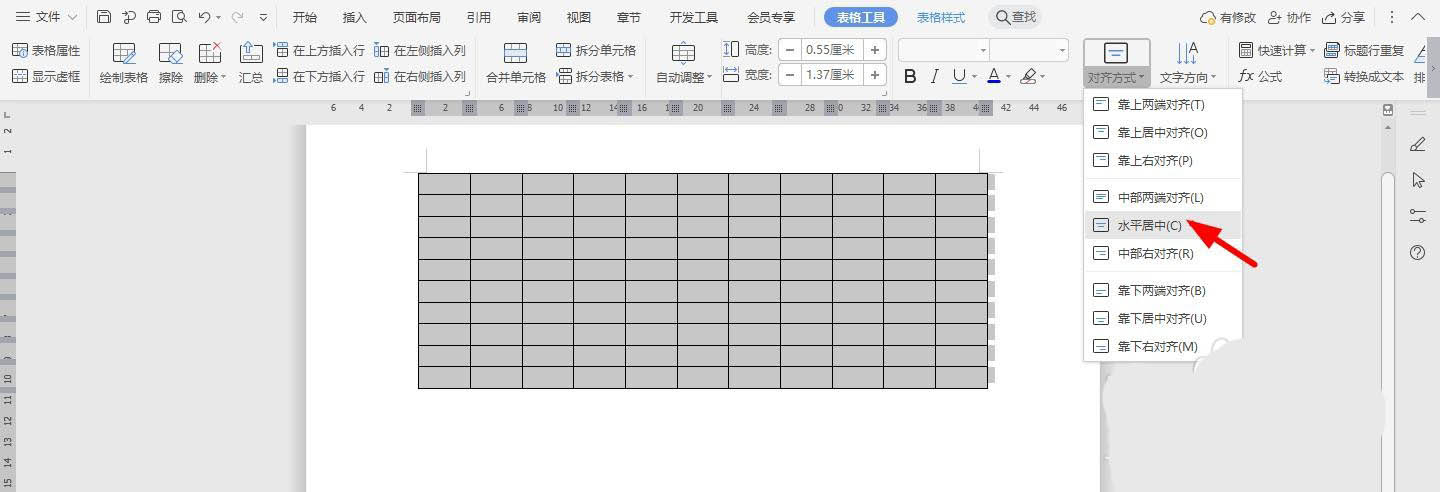
4、按照下面所示,一一输入对应的内容
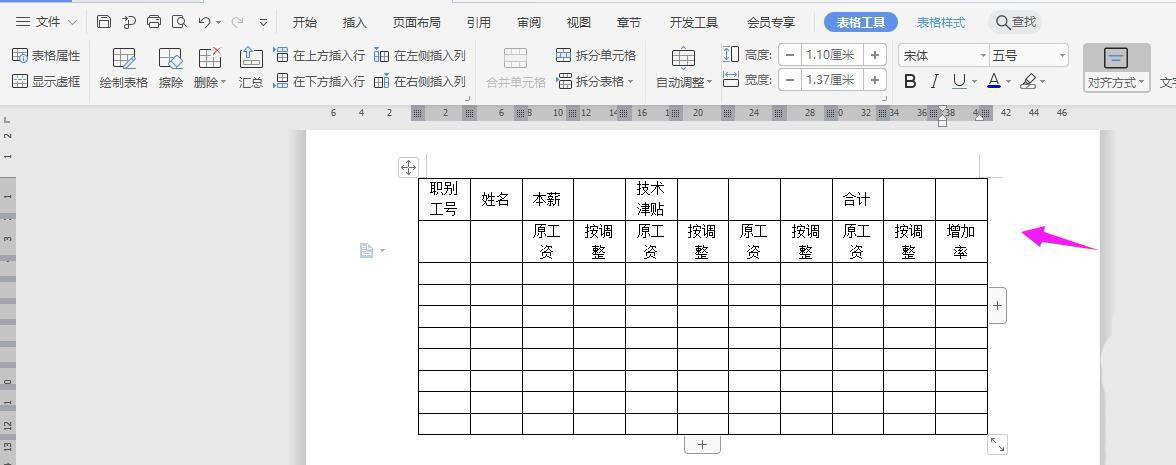
5、选中下面的单元格,点击“合并单元格”
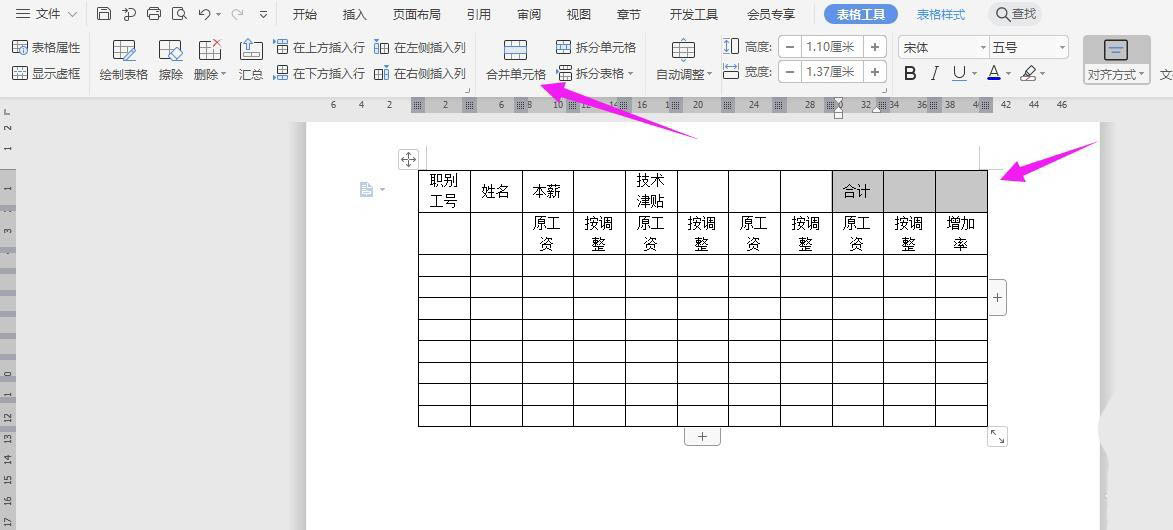
6、选中下面的单元格,点击“合并单元格”
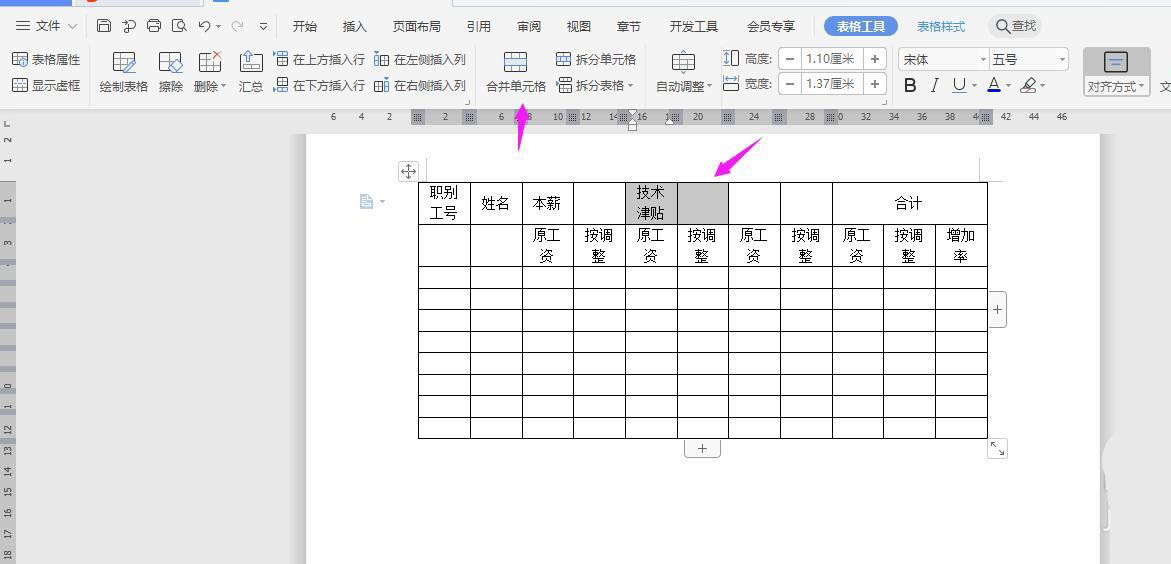
7、再选中下面的单元格,点击“合并单元格”
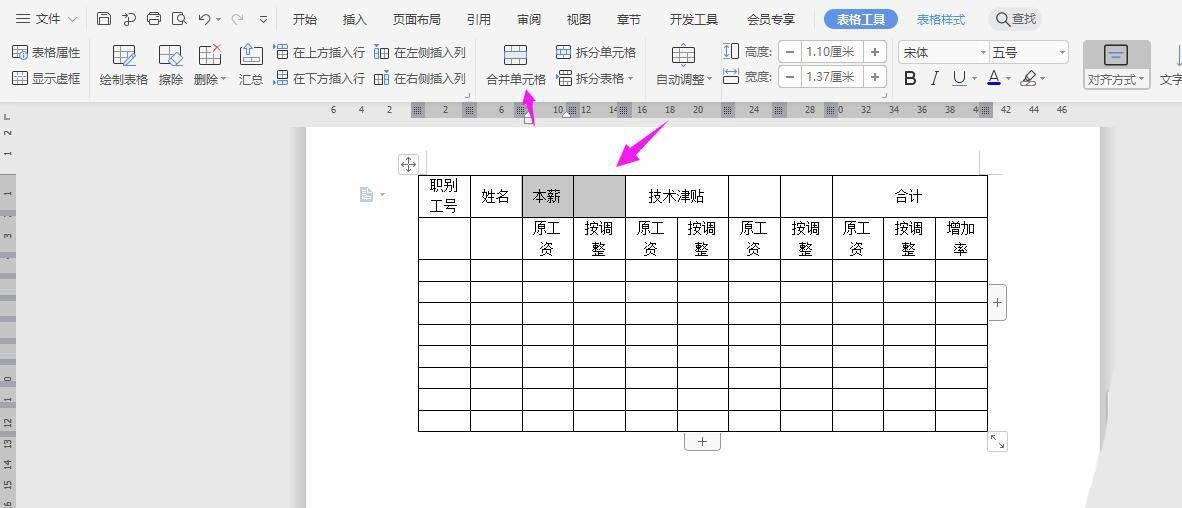
8、再将下面几列单元格选中合并
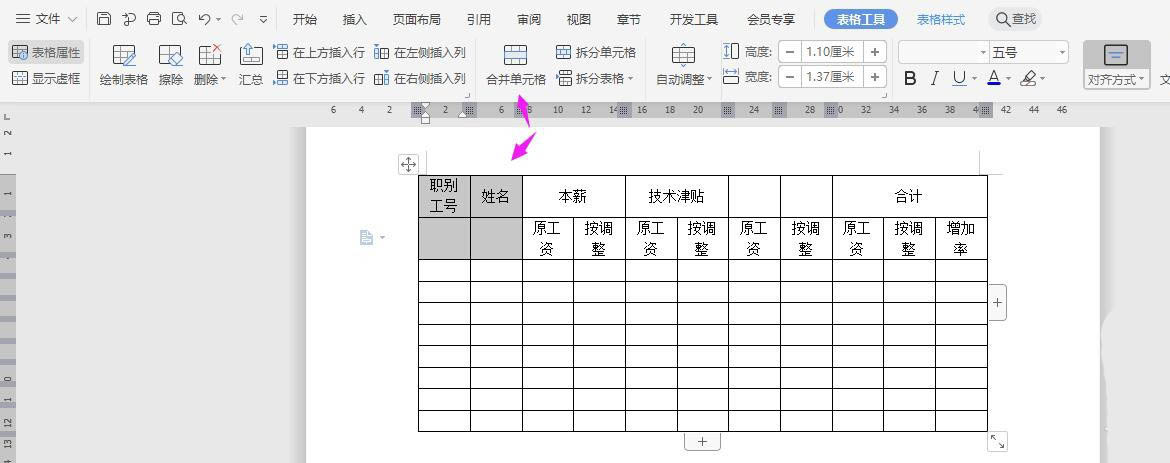
9、在表格上面输入“员工工资调整表”字体加粗、居中、调大,这样表格就制作完成了
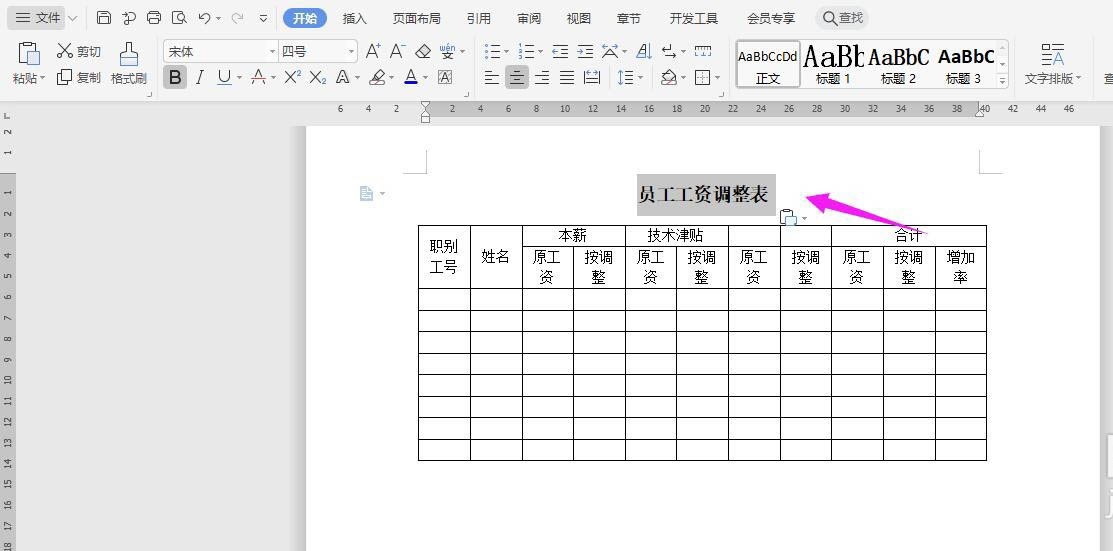
以上就是WPS2019制作员工工资调整表的技巧,希望大家喜欢,请继续关注脚本之家。
相关推荐:
wps表格怎么制作选择男女性别的下拉菜单?
wps表格怎么锁定? wps表格锁定单元格的教程
WPS记录单功能怎么使用? wps表格制作记录单的教程

热评文章
企业微信分屏老师能看到吗 企业微信切屏老师能看见吗
excel如何批量输入求和公式 excel批量输入求
罗技驱动win7能用吗 罗技鼠标支持win7系统吗
打印机驱动卸载干净教程 打印机驱动怎样卸载干净
显卡驱动更新小技巧,让你的电脑运行更稳定
手机系统声音不起眼,但很重要 手机系统声音有的,但